win10字体库在哪个文件夹 win10字体在哪个文件夹添加安装
更新时间:2024-03-03 09:59:52作者:yang
在使用Windows 10操作系统的过程中,我们经常会遇到需要更换或添加字体的情况,Win10字体库到底存放在哪个文件夹里呢?在Win10系统中,字体库位于C盘的Windows文件夹内的Fonts文件夹中。这个文件夹是系统默认的字体库存放位置,我们可以在这里找到系统预装的各种字体。同时如果我们想要添加新的字体或者安装自己喜欢的字体,只需要将字体文件复制到这个文件夹中即可完成安装。通过在字体库中添加新的字体,我们可以为系统提供更多的字体选择,使得我们在使用电脑时能够更加个性化地展示文字内容。
步骤如下:
1.打开电脑进入系统后,点击此电脑的图标进入。
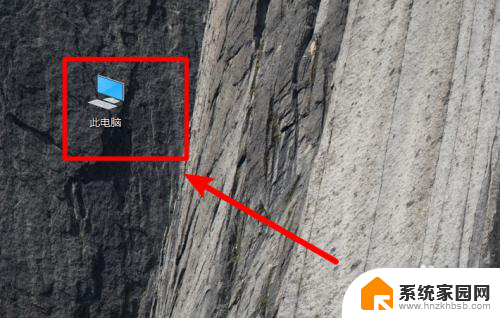
2.进入后,依次点击C:\Windows\Fonts。在fonts文件夹中就可以看到win10电脑安装的字体。
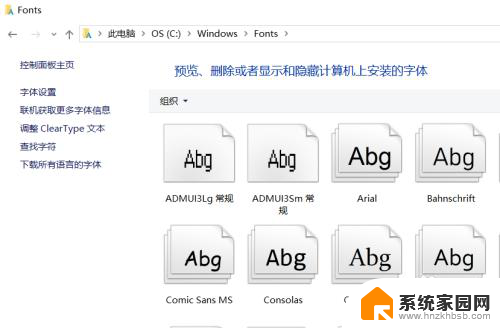
3.如果需要安装新的字体,可以双击字体文件进入。
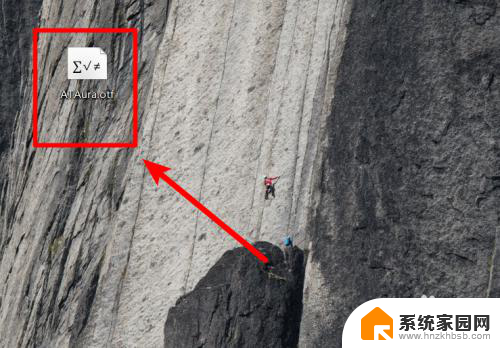
4.进入后,点击字体界面的安装的选项。
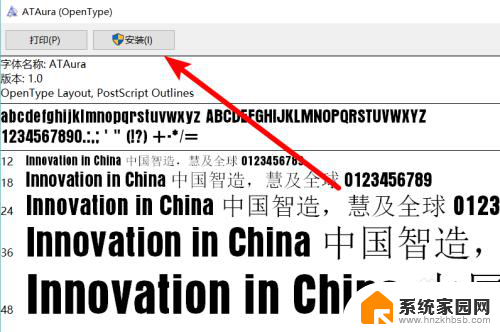
5.点击后,页面会出现安装进度,等待安装完成即可。
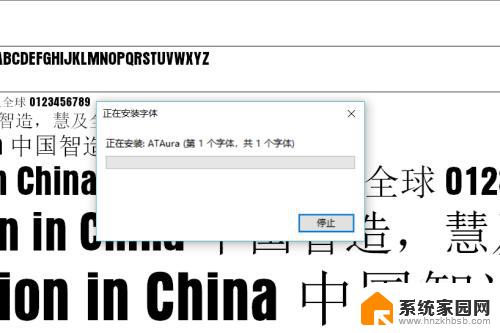
6.同时,也可以将字体文件直接拖动到fonts文件夹中,也可以完成字体的安装。
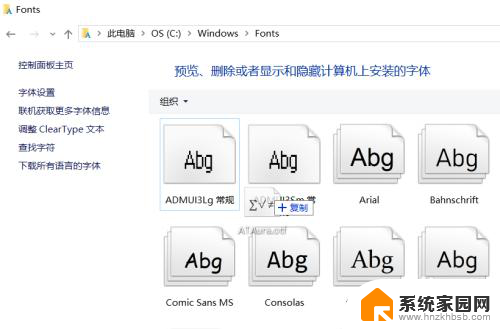
以上就是win10字体库在哪个文件夹的全部内容,如果您遇到这种情况,您可以按照以上方法解决,希望这些方法能够帮助到大家。
win10字体库在哪个文件夹 win10字体在哪个文件夹添加安装相关教程
- windows字体放在哪个文件夹 win10字体如何添加和安装
- windows字体安装位置 win10字体安装位置在哪个文件夹
- edge文件夹在哪里 win10系统Edge浏览器的安装文件夹在哪
- ps文件夹里哪个是安装程序 Photoshop软件的安装目录在哪里
- wps 安装字体 WPS文字如何添加新的字体
- word添加仿宋 gb2312字体 如何在Windows系统中安装仿宋GB2312字体
- 下载的字体安装包如何安装到ps 如何将字体文件添加到Photoshop中
- ps文字包怎么安装 如何在Win10下安装PS字体包
- win10 字体安装 win10字体安装教程
- 浏览器下载的apk在哪个文件夹 如何在手机上找到已安装应用的安装包
- 清华同方怎么重装系统win7 清华同方笔记本安装win7系统教程
- win10能覆盖安装吗 如何覆盖安装win10不影响使用
- 虚拟机怎么u盘启动 虚拟机如何使用自制U盘启动盘进入WIN PE
- 需要安装驱动的外置声卡 外置声卡驱动安装失败怎么办
- win10安装录音机 Win10内置录音机怎么使用
- win11如何把安装路径默认为d盘 win11如何将默认安装位置修改为D盘
系统安装教程推荐
- 1 win10安装录音机 Win10内置录音机怎么使用
- 2 运行内存可以做u盘吗 内存卡能否做启动盘
- 3 win10安装怎么安装telnet win10系统telnet客户端使用指南
- 4 电脑怎么下载腾讯游戏 电脑腾讯游戏平台安装教程
- 5 word怎么卸载重装 office卸载不干净重装失败怎么办
- 6 电脑怎么删除未安装的安装包 电脑安装包删除方法
- 7 win10怎么安装net framework 3.5 win10系统安装.NET Framework 3.5详细步骤
- 8 360如何重装win10系统 如何使用360重装Win10系统
- 9 电脑无可用音频设备 电脑显示未安装音频设备怎么办
- 10 win7能装2020ps吗 win7系统如何安装PS2020